文章详情页
钉钉文件历史版本怎么查看?钉钉查看文件历史版本教程
浏览:92日期:2023-09-08 10:40:46
钉钉文件历史版本怎么查看?有时候我们在使用钉钉的时候,想查看文件历史版本,怎么查看呢,下面这篇文章主要介绍了钉钉查看文件历史版本教程,需要的朋友不要错过哦。
钉钉查看文件历史版本教程
第一步手机上打开钉钉,进去文档页,点击群文件,如下图所示:
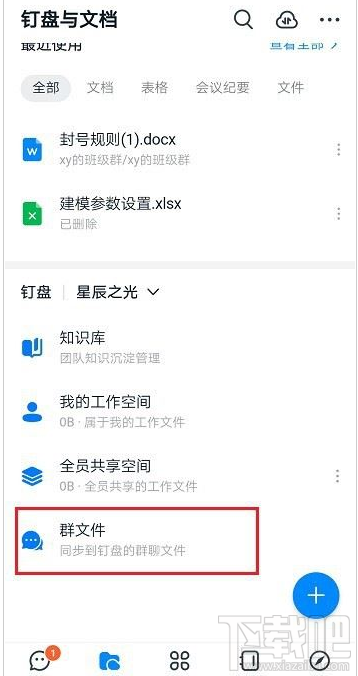
第二步进去之后,选择要查看的群,如下图所示:
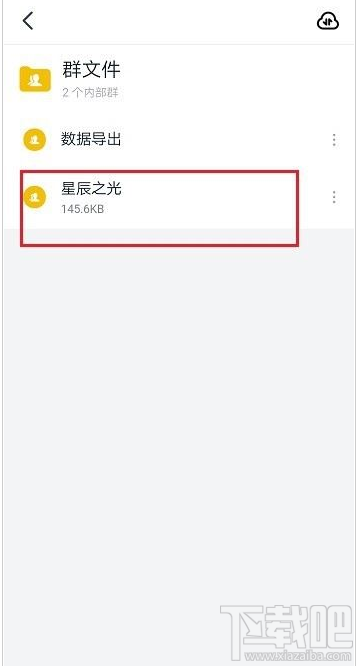
第三步进去之后,选择要查看的文件,点击三点图标,如下图所示:
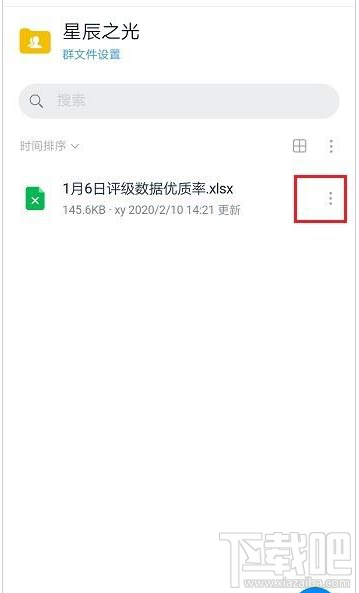
第四步点击三点图标之后,选择历史版本,如下图所示:
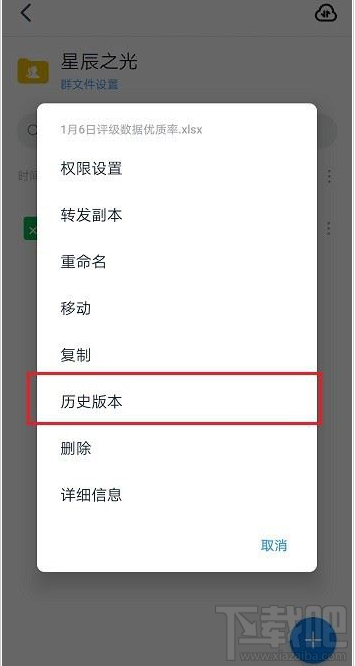
第五步进去历史版本界面之后,可以看到文件的历史版本,需要注意的是会保留最近的100个历史版本,如下图所示:
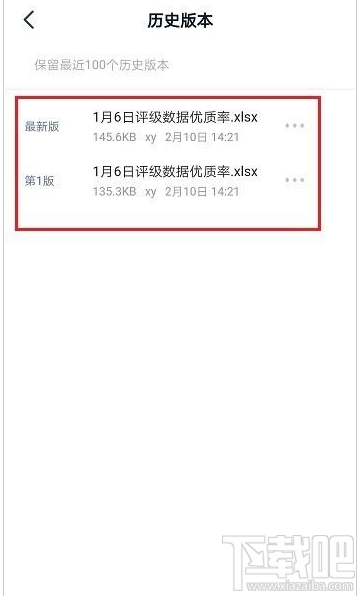
以上就是本篇文章的全部内容了,希望对各位有所帮助。更多精彩教程内容请继续关注好吧啦网。
标签:
钉钉
相关文章:
排行榜
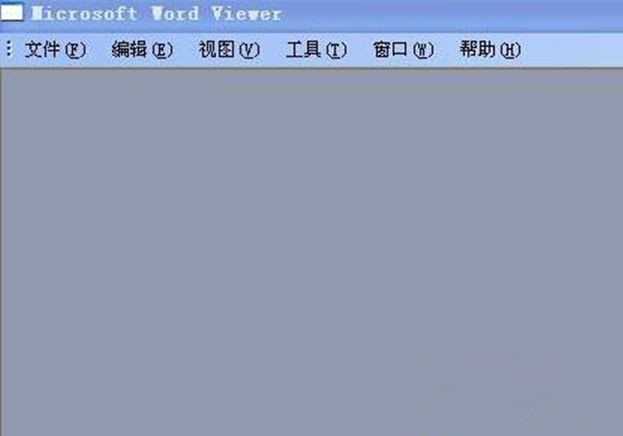
 网公网安备
网公网安备